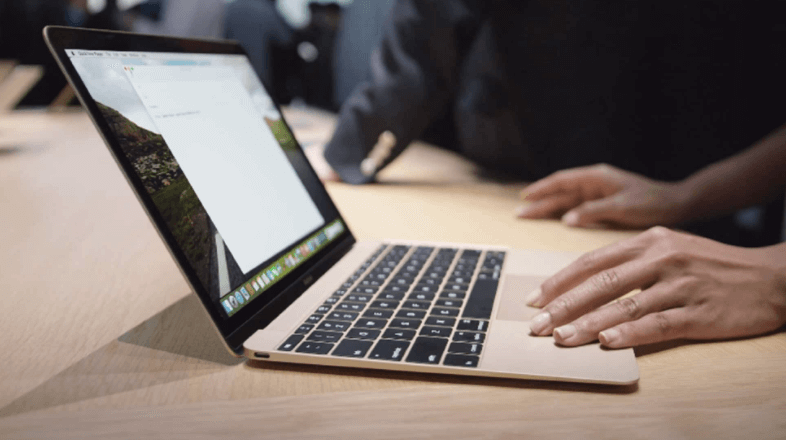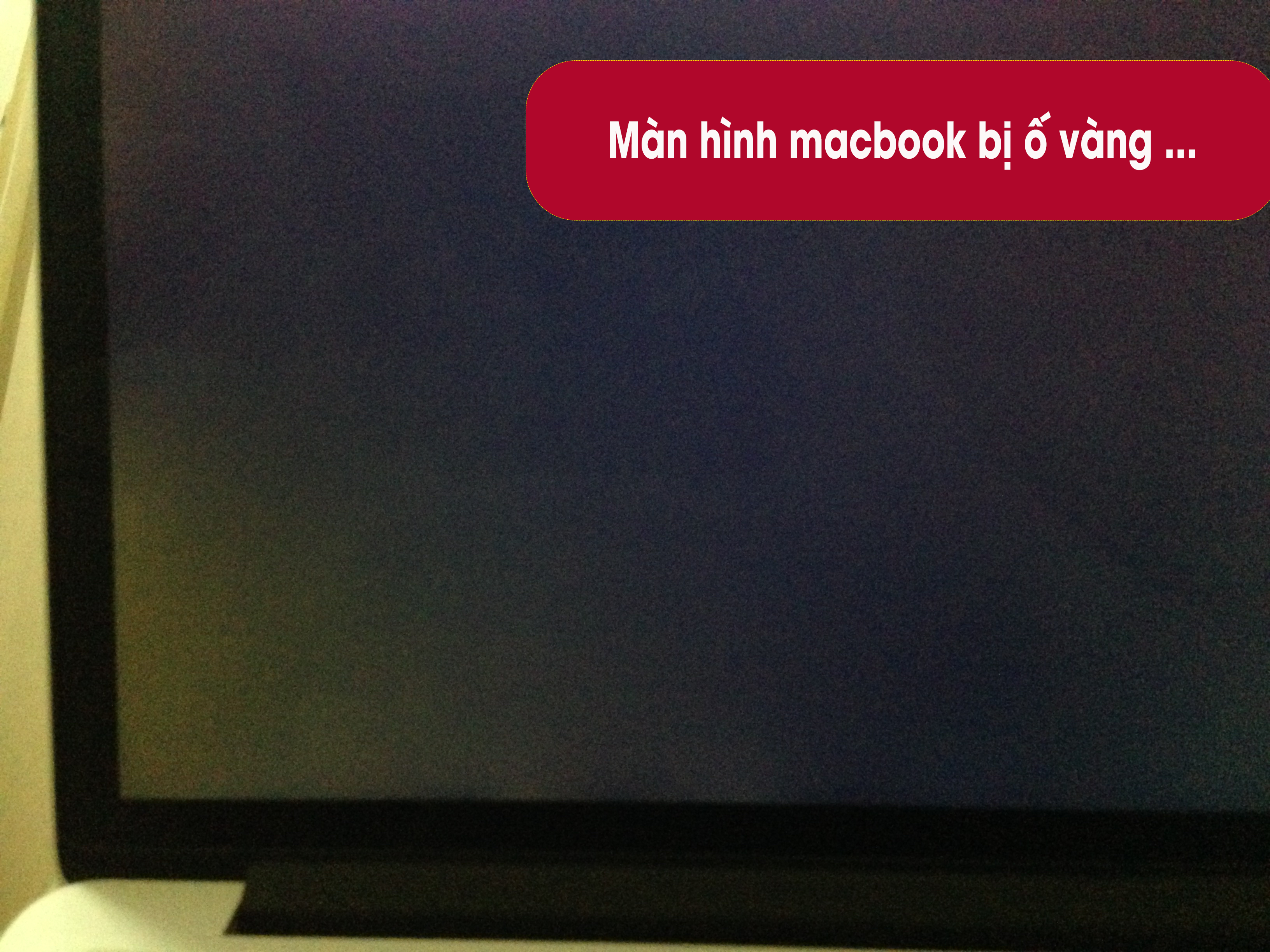Là một sản phẩm công nghệ cao chiếm được lòng khách hàng, tuy nhiên MacBook không tránh khỏi một số lỗi thường gặp như màn hình Macbook bị sọc.
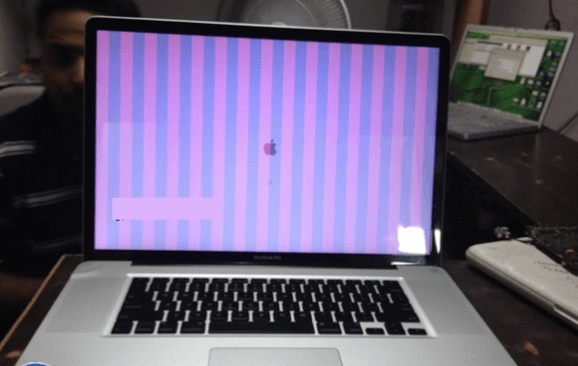
Vậy nguồn cơn phát sinh vấn đề màn hình MacBook bị sọc là do đâu và cách khắc phục nó ra sao? Hãy theo dõi bài viết sau để biết thêm nhé!
1Màn hình MacBook bị sọc là do đâu?
Đôi khi sử dụng MacBook, người dùng có thể gặp phải tình trạng những sọc dọc hoặc ngang xuất hiện trên màn hình, điều này sẽ gây cảm giác khó chịu cho người sử dụng. Đặc biệt, hạn chế tầm nhìn nhất là đối với những dòng máy sở hữu màn hình 15 inch và sử dụng chip VGA rời hỗ trợ làm đồ họa.
2Nguyên nhân và cách khắc phục lỗi màn hình MacBook bị sọc
Lỗi từ nhà sản xuất
- Nguyên nhân đầu tiên không thể không nhắc tới đó là lỗi từ nhà sản xuất. Màn hình MacBook bị lỗi trong quá trình sản xuất, hoặc do Macbook bạn mua không phải hàng chính hãng, khiến máy có nhiều vẫn đề trong đó có lỗi sọc màn hình.
- Giải pháp: Ngay từ bước đầu tiên khi mua hàng, khách hàng nên tham khảo các chuỗi cửa hàng kinh doanh sản phẩm của Apple được đánh giá cao để có thể sở hữu những sản phẩm chính hãng. Kiểm tra hạn bảo hành, nếu còn hãy mang ngay máy đến cửa hàng đã mua để nhận được sự tư vấn và sửa chữa tốt nhất.
Lỗi do vị trí đặt MacBook
- Đối với sản phẩm MacBook, việc đặt máy ở nơi có từ tính mạnh trong thời gian lâu sẽ khiến máy bị nhiễm từ tính. Đây cũng là nguyên nhân khiến cho máy bị sọc.
- Giải pháp: Kiểm tra vị trí đặt MacBook để loại bỏ những vật có từ tính mạnh.
Lỗi do người dùng
- Một trong các nguyên nhân chính khiến màn hình MacBook bị sọc đó chính là do người dùng gây ra. Chẳng hạn như việc vô tình làm rơi máy sẽ rất dễ dẫn đến tình trạng máy bị sọc ngang dọc trên màn hình.
- Giải pháp: Đối với trường hợp này hãy mang máy đến các trung tâm sửa chữa uy tín để khắc phục lỗi.
Màn hình MacBook bị sọc do lỗi trong các bộ phận máy
- Lỗi hiển thị màn hình.
- Màn hình có thể bị sọc do các thành phần kết nối giữa màn hình và screen card nằm bên trong khung laptop.
- Đối với lỗi này, có thể khắc phục tạm thời bằng cách khởi động lại MacBook, đồng thời nhấn tổ hợp Command + Option + R + P trước lúc màn hình màu xám hiện ra cho đến khi nhạc khởi động phát ra, các sọc sẽ không hiện lên nữa.
- Lỗi kết nối lỏng lẻo như đứt cáp, chân socket tiếp xúc kém
- Hình ảnh hiển thị trên màn hình Macbook có thể bi sọc nếu kết nối giữa màn hình và phần cứng bị lỏng lẻo.
- Đối với lỗi này chỉ cần thay cáp mới, nên nhờ các chuyên viên làm để tránh rủi ro.
- Chip VGA bị lỗi.
- Lỗi này thường xảy ra ở các dòng MacBook 15 và 17 inch.
Trên đây là các nguyên nhân làm cho màn hình Macbook bị sọc và giải pháp cho lỗi màn hình MacBook bị sọc. Hi vọng những thông tin này sẽ giúp ích cho quá trình sử dụng MacBook của bạn!
Thông tin Cửa Hàng Thay Màn Hình Laptop
- Hotline: 0988.86.9933
- Website: https://thaymanhinhlaptop.vn/
- Địa Chỉ: 3 Ngõ 131 – Thái Hà, Trung Liệt, Đống Đa, Hà Nội
- Giờ mở cửa : 8h00 – 22h00 Hàng ngày – ( Làm cả Thứ 7 & CN)